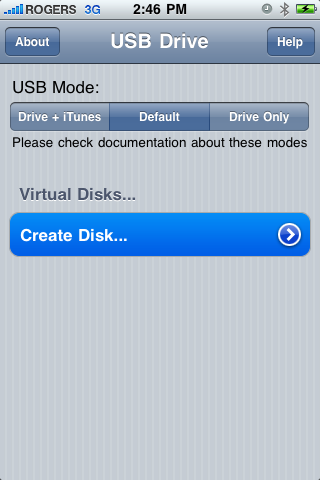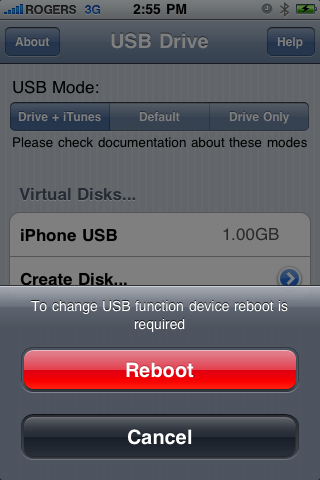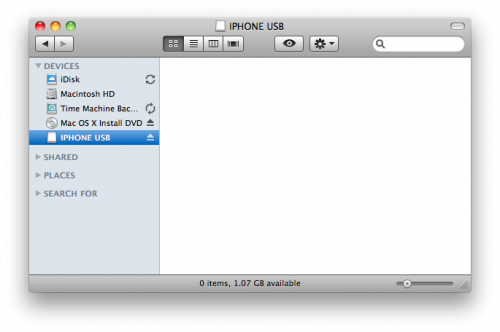Cum:
1.Adaugati sursa http://apt.dmytro.me si instalati USB Drive.
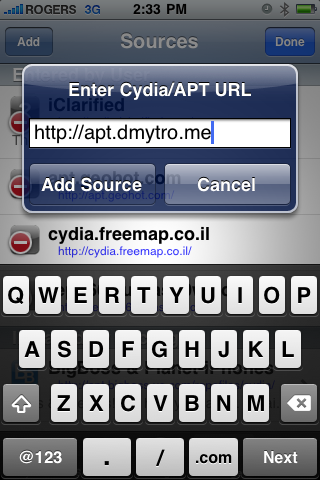
2. Porniti aplicatia USB drive( daca nu va apare in Springboard…respring)
3. Apasati pe Create Disk, introduceti numele dorit partitiei si setati marimea partitiei si apasati pe „create” (drepta sus)
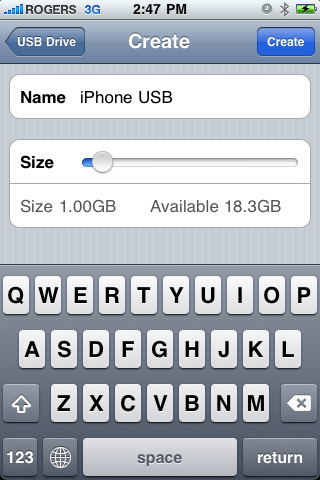
4. Acum ca am creat o partitie trebuie sa specificam USB Mode, avem trei moduri:
Drive + iTunes:
În acest mod, USB Drive înlocuieşte Picture Transfer Protocol (PTP), interfata cu Mass Storage şi vă permite să utilizaţi iPhone ca o unitate USB. În acelaşi timp, puteţi efectua sincronizarea cu iTunes, dezvoltatorii pot utiliza depanatorul XCode, etc În acest mod USB Mass Storage, nu va funcţiona pe Windows cu iTunes sau Apple USB driver instalat.
Default:
Acesta este modul implicit de iPhone. USB Drive nu se instalează aplicaţie daemon-ul şi nici nu modifica setările USB. Picture Transfer Protocol (PTP) este activă, precum şi sincronizarea iTunes şi tethering peste USB.
Drive Only:
Acest mod este de a rezolva probleme de compatibilitate cu Windows si iTunes. În acest mod, USB Drive modifica ID-ul iPhone USB. Acest lucru va preveni sincronizare iTunes, dar USB Mass Storage, va funcţiona pe Windows (şi alte sisteme de operare).
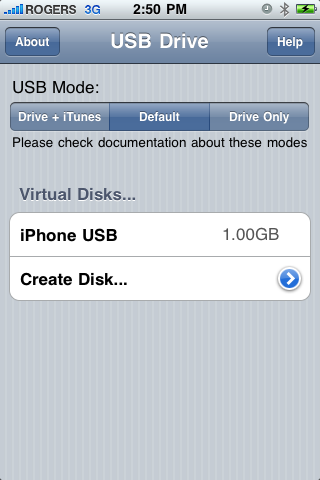
5. Dupa ce am ales USB mode, reboot iphone putem accesa partitia.